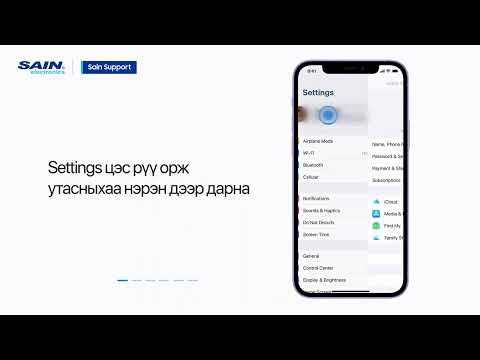Та шууд зурвасын функцээр Twitter дээрх тодорхой хэрэглэгчдэд ямар ч зургийг илгээж болно. Энэ нь таны твиттер хуудсан дээр нийтэд нийтлэхээс илүү хувийнх байх болно.
Алхам

Алхам 1. Твиттер данс руугаа нэвтэрнэ үү
Вэб хөтөч дээр www.twitter.com -ийг нээгээд данс руугаа нэвтэрнэ үү.

Алхам 2. Шууд зурвас табыг нээхийн тулд дээд мөрөөс Messages дээр дарна уу.

Алхам 3. Шинэ зурвас товчийг дарна уу.

Алхам 4. Хүлээн авагчаа бичнэ үү
Дахь Руу мессеж илгээх хайрцаг дээр зурвас илгээхийг хүсч буй хүмүүсийн нэр эсвэл @хэрэглэгчийн нэрийг оруулаад дээр нь дарна уу Дараачийн товчлуур.

Алхам 5. Зургийн товчлуур дээр дараад компьютерээсээ зураг сонгоно уу
Та мөн видеог ашиглаж болно.

Алхам 6. Илгээх товчийг дарж илгээнэ үү
Та мөн зурагтай текст нэмж болно.

Алхам 7. Дууссан
Та зургийн урьдчилж харах хэсгийг тэндээс харах боломжтой. Хэрэв та устгахыг хүсвэл зургийн баруун талд байгаа хогийн дүрс дээр дарна уу. Дууссан!